 Hintergrund- und Vordergrund-Einstellungen
Hintergrund- und Vordergrund-Einstellungen
 Hintergrund- und Vordergrund-Einstellungen
Hintergrund- und Vordergrund-Einstellungen
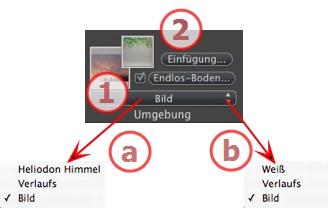
Wählen Sie die Art des Hintergrunds im Dropdownmenü.
a- Wurde ein Heliodon mit dem aktuellen Ansichtspunkt definiert, zeigt das Dropdownmenü Folgendes an:
b- Wurde kein Heliodon mit dem aktuellen Ansichtspunkt definiert, zeigt das Dropdownmenü Folgendes an:
Fügen Sie dem Hintergrund eine satte weiße Farbe hinzu.
Der Hintergrund bezieht sich auf das aktuelle Heliodon.
Definiert einen linear eingefärbten, abgestuften Hintergrund.

Standardmäßig werden vier Farben verwendet; zwei unterhalb und zwei oberhalb des Horizonts.
Definieren Sie die lineare Richtung, indem Sie den Drehcursor verwenden oder geben Sie einen Wert in das dazugehörige numerische Feld ein.
Background type: 2D, 3D oder HDRI
 ANMERKUNG: Die unterstützten Dateiformate sind: jpg, png, tga, tif, gif, psd, epx, und hdri.
ANMERKUNG: Die unterstützten Dateiformate sind: jpg, png, tga, tif, gif, psd, epx, und hdri.

Suchen
Festplatte nach Bildern durchsuchen.
Setzt automatisch die Position des Bildes zum Ansichtspunkt. Klicken Sie auf die Miniaturansicht, um zu definieren, wie das Bild platziert werden muss: über die Mitte, über eine Seite oder über eine Ecke.
2D, 3D oder HDR. Klicken Sie auf eine Kategorie, um den Status zu ändern.
 ANMERKUNG: Ist das Bild kein HDR-Bild, wird die Schaltfläche nicht aktiviert.
ANMERKUNG: Ist das Bild kein HDR-Bild, wird die Schaltfläche nicht aktiviert.
Stellen Sie die Helligkeit des Bildes ein; dies betrifft nur das Bild und nicht das Modell. Klicken Sie auf die rote Diode, um den ursprünglichen Wert wiederherzustellen. Die Werte liegen zwischen -100 und 100.
Mit dieser Funktion können Sie die Bildposition in Pixel horizontal (Delta X) oder vertikal (Delta Y) ändern.
Das Bild kann graphisch bewegt werden, indem Sie es anklicken und in die Vorschau ziehen. Die Werte für Delta X und Delta Y werden entsprechend angepasst.
Image Size WxH defines the image size. Geben Sie Werte in die numerischen Felder ein und verwenden Sie das Vorhängeschloss-Symbol, um die Proportionen beizubehalten.
Die Rendering-Größe W x H zeigt die in den Rendering-Parametern eingestellte Rendering-Größe an.
Durch Klicken auf die Schaltfläche wird das Bild auf seine ursprüngliche Größe zurückgesetzt.
Durch Klicken wird die Bildgröße mit der Rendering-Größe abgestimmt.
3D-Umgebung erstellen.

Festplatte nach Bildern durchsuchen.
Setzt automatisch die Position des Bildes zum Ansichtspunkt. Klicken Sie auf die Miniaturansicht, um zu definieren, wie das Bild platziert werden muss: über die Mitte, über eine Seite oder über eine Ecke.
2D, 3D oder HDR. Klicken Sie auf eine Kategorie, um den Status zu ändern.
 ANMERKUNG: Ist das Bild kein HDR-Bild, wird die Schaltfläche nicht aktiviert.
ANMERKUNG: Ist das Bild kein HDR-Bild, wird die Schaltfläche nicht aktiviert.
Stellen Sie die Helligkeit des Bildes ein; dies betrifft nur das Bild und nicht das Modell. Klicken Sie auf die rote Diode, um den ursprünglichen Wert wiederherzustellen. Die Werte liegen zwischen -100 und 100.
Mit dieser Funktion können Sie die Bildposition in Pixel horizontal (Delta X) oder vertikal (Delta Y) ändern.
Das Bild kann graphisch bewegt werden, indem Sie es anklicken und in die Vorschau ziehen. Die Werte für Delta X und Delta Y werden entsprechend angepasst.
Die Bildgröße WxH zeigt die Bildgröße an.
Die Rendering-Größe W x H zeigt die in den Rendering-Parametern eingestellte Rendering-Größe an.

Festplatte nach Bildern durchsuchen.
Setzt automatisch die Position des Bildes zum Ansichtspunkt. Klicken Sie auf die Miniaturansicht, um zu definieren, wie das Bild platziert werden muss: über die Mitte, über eine Seite oder über eine Ecke.
2D, 3D oder HDR. Klicken Sie auf eine Kategorie, um den Status zu ändern.
Stellen Sie die Helligkeit des Bildes ein; dies betrifft nur das Bild und nicht das Modell. Klicken Sie auf die rote Diode, um den ursprünglichen Wert wiederherzustellen. Die Werte liegen zwischen -100 und 100.
Mit dieser Funktion können Sie die Bildposition in Pixel horizontal (Delta X) oder vertikal (Delta Y) ändern.
Das Bild kann graphisch bewegt werden, indem Sie es anklicken und in die Vorschau ziehen. Die Werte für Delta X und Delta Y werden entsprechend angepasst.
Die Bildgröße WxH zeigt die Bildgröße an.
Aktivieren Sie die Option, um die im Hintergrundbild eingeschlossenen Lichtquellen zu aktivieren. Verwenden Sie die Cursor, um die Beleuchtungsstärke einzustellen. Die Werte dafür liegen zwischen -100 und 100. Durch Anklicken der roten Diode wird die ursprüngliche Beleuchtungsstärke wiederhergestellt.
 ANMERKUNG: Ein HDR-Bild ermöglicht die alleinige Beleuchtung einer Szene ohne eine andere Lichtquelle. Das HDR-Bild verfügt über einen größeren dynamischen Bereich zwischen den hellsten und dunkelsten Bereichen eines Bildes.
ANMERKUNG: Ein HDR-Bild ermöglicht die alleinige Beleuchtung einer Szene ohne eine andere Lichtquelle. Das HDR-Bild verfügt über einen größeren dynamischen Bereich zwischen den hellsten und dunkelsten Bereichen eines Bildes.
 Tipp: Ein HDRI-Hintergrund kann mit einem Heliodon kombiniert werden. In Bezug auf das Artlantis-Rendering kann so die Intensität von Schatten verstärkt werden. Was Maxwell Render Engine betrifft, wird das Licht des Heliodons bei der Verwendung eines HDRI-Hintergrunds nicht berücksichtigt. Dies ist bei Maxwell für die Schattenoptimierung nicht erforderlich.
Tipp: Ein HDRI-Hintergrund kann mit einem Heliodon kombiniert werden. In Bezug auf das Artlantis-Rendering kann so die Intensität von Schatten verstärkt werden. Was Maxwell Render Engine betrifft, wird das Licht des Heliodons bei der Verwendung eines HDRI-Hintergrunds nicht berücksichtigt. Dies ist bei Maxwell für die Schattenoptimierung nicht erforderlich.

Festplatte nach Bildern durchsuchen.
Setzt automatisch die Position des Bildes zum Ansichtspunkt. Klicken Sie auf die Miniaturansicht, um zu definieren, wie das Bild platziert werden muss: über die Mitte, über eine Seite oder über eine Ecke.
Stellen Sie die Helligkeit des Bildes ein; dies betrifft nur das Bild und nicht das Modell. Klicken Sie auf die rote Diode, um den ursprünglichen Wert wiederherzustellen. Die Werte liegen zwischen -100 und 100.
Mit dieser Funktion können Sie die Bildposition in Pixel horizontal (Delta X) oder vertikal (Delta Y) ändern.
Das Bild kann graphisch bewegt werden, indem Sie es anklicken und in die Vorschau ziehen. Die Werte für Delta X und Delta Y werden entsprechend angepasst.
Image Size WxH defines the image size. Geben Sie Werte in die numerischen Felder ein und verwenden Sie das Vorhängeschloss-Symbol, um die Proportionen beizubehalten.
Die Rendering-Größe W x H zeigt die in den Rendering-Parametern eingestellte Rendering-Größe an.
 ANMERKUNG: Das Vordergrundbild muss über einen Alpha-Kanal verfügen (repräsentiert die Deckkraft oder Transparenz des Bildes), um beispielsweise die Szene durch Vegetation hindurch anzuzeigen.
ANMERKUNG: Das Vordergrundbild muss über einen Alpha-Kanal verfügen (repräsentiert die Deckkraft oder Transparenz des Bildes), um beispielsweise die Szene durch Vegetation hindurch anzuzeigen.
Es werden die Dateiformate PSD, TGA, TIFF und PNG unterstützt.
|
Artlantis-Benutzerhandbuch:Vordergrundbilder |
|
© 2013 Abvent www.artlantis.com |